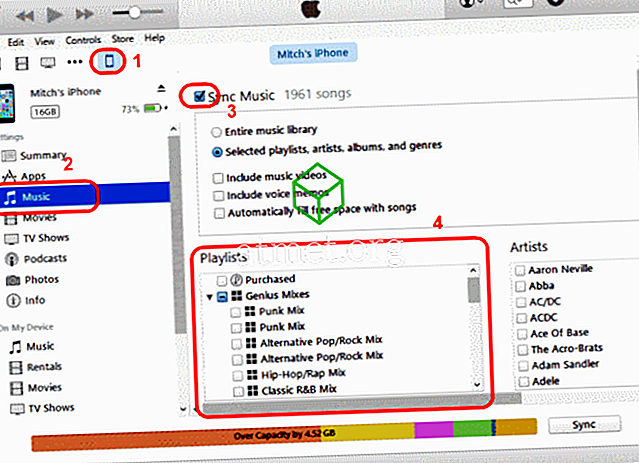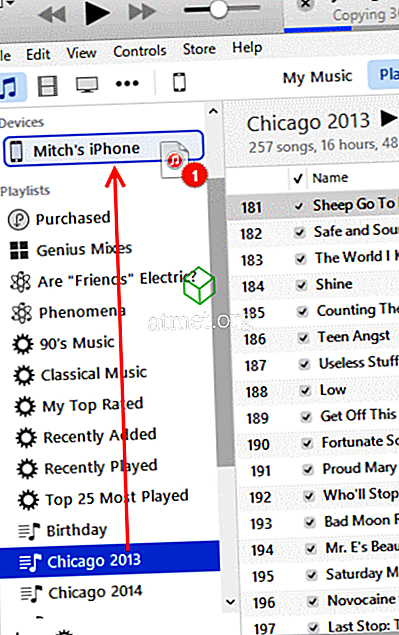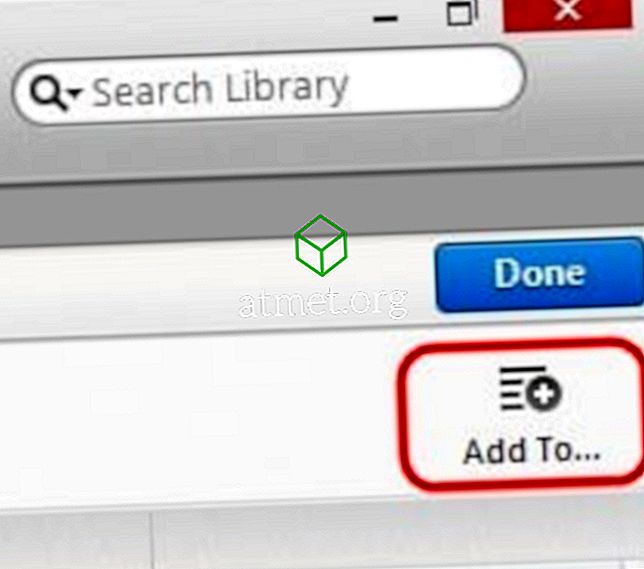Apple iTunes е преработен, а разбирането на новия интерфейс може да е малко обезсърчаващо. Копирането на плейлисти в iPhone, iPad или iPod е малко по-различно в зависимост от версията, която използвате. Ето как се прави.
Преди да можете да пуснете плейлиста си на устройството си с iOS, трябва да активирате опцията „ Ръчно управление на музика и видеоклипове “, като използвате следните стъпки:
- Свържете устройството си с iOS към компютъра. В началния екран на iTunes ще намерите устройството си като малка икона на малкия бар под бутона за възпроизвеждане. Изберете тази икона.
- Изберете „ Резюме “.
- Превъртете надолу, докато видите менюто „ Опции “.
- Отметнете опцията „ Ръчно управление на музика и видео “.
- Изберете „ Done “ и „ Apply “.
iTunes 12 - Вариант 1
- Свържете устройството към компютъра.
- Изберете иконата за вашето устройство, намираща се в горната лява част на екрана.
- Изберете опцията „ Музика “ в левия панел.
- Уверете се, че е поставена отметка в квадратчето “ Sync Music ”.
- В секцията „ Плейлисти “ проверете плейлистите, които искате да синхронизирате с вашето iOS устройство.
- Изберете „ Синхронизиране “ и вашият плейлист трябва да се синхронизира.
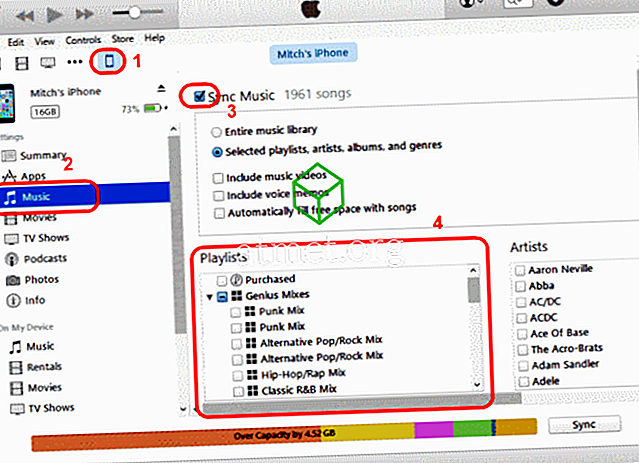
iTunes 12 - Вариант 2
- Свържете устройството към компютъра.
- " Music Playlists " трябва да бъдат изброени в левия панел. Изберете плейлистите, които искате да синхронизирате, след което ги плъзнете нагоре към устройството, изброени в раздела „ Устройства “ в левия прозорец. След това те ще се синхронизират с устройството ви.
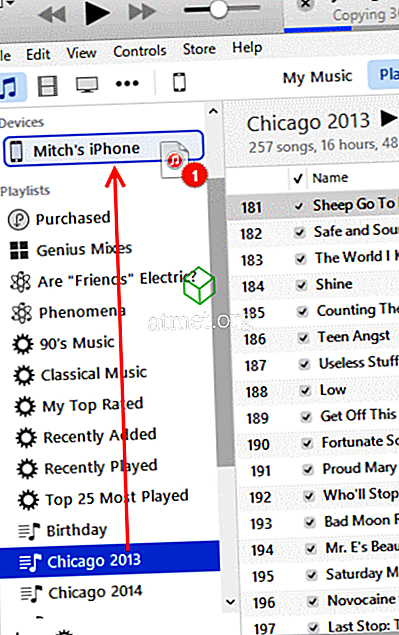
iTunes 11
- Свържете устройството към компютъра. Трябва да се появи бутон за вашето устройство в горната дясна част на екрана. Кликнете върху него.
- Изберете Добавяне към… Това ще направи менюто със съдържанието достъпно от дясната страна.
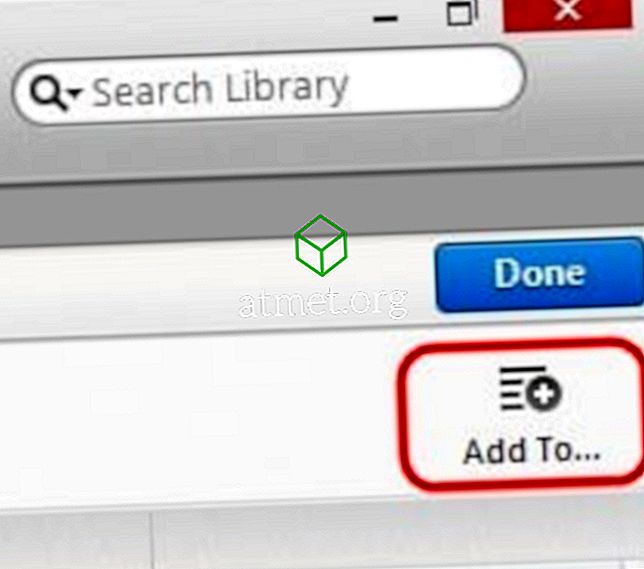
- Изберете „ Плейлисти “ в горната част на екрана.
- Плъзнете всеки плейлист от лявата страна на дясната страна.
- Кликнете върху „ Готово “, след което изберете бутона „ Синхронизиране “ в долния десен ъгъл на екрана, за да синхронизирате промените си.
Успешно сте прехвърлили плейлист в устройството на Apple.